ライターが校正ソフトやツールを活用する訳

ライターが文章を書き終えた後に、必ず行うのが『校正』です。文字や文章の誤りがないか、1文の長さは適切か、不適切な言い回しはないかなどを確認します。
校正には、校正ソフトで行う方法と目視でチェックする方法があります。校正ソフトと目視でチェックできることは異なります。校正をする際にはどちらか片方ではなく、両方を併用すると確実です。
ここでは、校正が必要な理由とそれぞれの校正方法の特徴を見ていきましょう。
そもそもなぜ校正が必要なのか
文字や文章の誤りを直すことが校正です。情報を伝えるための文章に誤りがあると、情報が正しく伝わらない可能性があります。
校正ソフトやツールを活用する理由は、入力した文章に誤字や脱字、文法の誤りがないかを確認するためです。また、校正の必要がない文章を納品できるライターなら、クライアントにも信頼してもらえ、次の依頼に繋がることもあります。
自分でチェックすることも忘れずに
長い文章の校正に校正ソフトやツールは便利な一方で、限界があるのも現実です。例えば、漢字の同音異義語は校正ソフトやツールでは見逃されることがあります。
また、1文の長さや文章のリズムも校正ソフトやツールではわかりにくい部分です。そのため校正は、校正ソフトやツールだけで行うのではなく、自分でチェックすることも必要になります。
自分で校正をする場合は、面倒でも一度紙に印刷したほうが正確です。パソコンの画面に映る文字を黙読するよりも、印刷したものを音読しながら赤字を入れると、より確実な原稿になるでしょう。
便利なフリーツールの特徴を比較
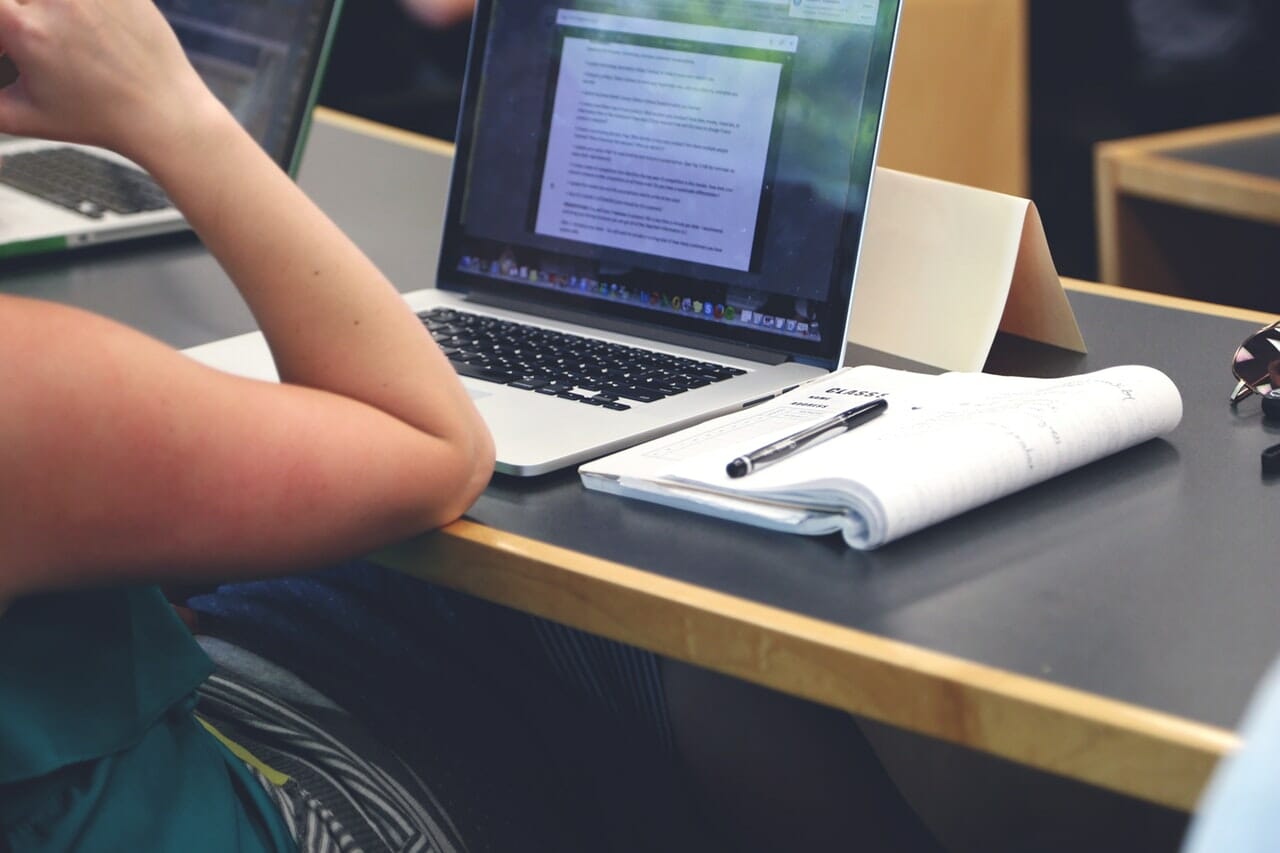
校正ソフトには、有料のものと無料のものがあります。ここでは無料で使える校正ツールを3つ紹介します。
ツールによって発見できる誤りが違うので、フリーツールを使う場合は複数を使い分けると良いでしょう。
無料で使える校正ツールは、多くがウェブ上でチェックを行いますが、パソコンにダウンロードして使うものもあります。ダウンロードする前には、動作環境が適応しているか確認しておきましょう。
文章の間違いを指摘 日本語校正サポート
入力フォームに文章を入れ『日本語チェック』を押すと、文章の間違いを一覧表示してくれるのが『日本語校正サポート』です。最大1万文字まで入力でき、文字数も表示されます。
入力前に、『設定をカスタマイズする』でチェック項目や文字のカウント方法を設定してください。
一覧では、チェックの理由と言い換え例が表示されます。一覧の下には文章が表示され、該当語句が黄色でマークされるので、チェックが入った部分が一目でわかるでしょう。
誤字、脱字を瞬時に見分ける Enno
画面右側の入力フォームに文章を入力し『タイポ/変換ミス/誤字脱字エラーをチェックする』を押すと、画面左側に校正結果を表示してくれるのが『Enno』です。間違いの可能性がある場所は赤枠付きの緑色でマークしてくれます。
Ennoが指摘するのは、明らかな間違いだけではありません。例えば『〜を行う』は『〜をする』にしたほうが簡潔、『確認』は複数の解釈ができるので使い方に注意、などもチェックされます。簡潔でわかりやすい文章を書く参考になるでしょう。
正しい日本語か分析 Tomarigi
『Tomarigi』は、パソコンにダウンロードして使います。エディタ領域に文章を入力し校正・推敲チェックをすると、指摘カード欄に誤りや修正候補が、指摘詳細カード欄には誤りの詳細や修正候補が表示されるのです。
修正はエディタ領域で行いましょう。文書プロパティ領域で、指摘を受けた数や文字数が確認できます。
Tomarigiをダウンロードする前には、パソコンの動作環境を確認してください。また、ソフトが圧縮された状態でダウンロードされるため、解凍ソフトが必要です。
より品質を上げたいなら有料ツールがおすすめ

校正は無料ツールでもできますが、校正の質を上げたいなら有料ツールがおすすめです。無料ツールでできないこともチェックできるので、無料ツールで限界を感じた場合や、ライターとして本格的に仕事をする場合は検討すると良いでしょう。
機能が豊富なソフト Just Right
『Just Right!』の特徴は機能の豊富さです。誤字や脱字はもちろん、表現の誤りや難しい言葉の言い換え、二重否定などを一瞬でチェックします。
誤りが見つかった場所をマークして表示し、指摘理由や訂正候補も示してくれます。さらに、訂正候補を選択するだけで、本文の修正が簡単にできるのも嬉しいポイントです。
優秀な校閲ツール 文賢
『文賢』は大手企業でも使われている校閲ツールです。敬語の誤りや誤用しやすい言葉のチェック、差別用語や不快に感じる言葉のチェックまでできます。
そのほかにも、助詞の連続使用や同じ文末が続いていないか、記号や英数字が半角もしくは全角で統一されているかのチェック機能があります。文賢1つでかなり読みやすい文章が仕上がるでしょう。
実はMacでも使える Word
『Word』は文章を作成しながら、校正もしてくれるツールです。マイクロソフト社の製品ですが、ウィンドウズだけでなくマックでも使えます。
校閲タブの変更履歴の記録をオンにすると、校正前後の修正記録を残すことも可能です。複数人で文章をチェックする場合に、とても便利な機能といえます。
まとめ
文章を書いた後は必ず校正が必要です。文字や文章の誤りを確認し、情報が正しく伝わるようにしなければなりません。
校正には、ツールを使う方法と自分でチェックする方法があります。校正ツールと自分でダブルチェックすることで、より質の高い文章ができるでしょう。




